Samsung Galaxy S10 / S9 / S8이 켜지지 않거나 응답하지 않음, 수정 방법
"Galaxy S9 +가 켜지지 않습니다. 휴대 전화가 죽어서 충전을 맡겼습니다. 충전 기호는 휴대 전화에 있었지만 백분율이나 아무것도 없었습니다."
응답하지 않는 전화는 한 번에 삼성 장치에서 발생하거나 발생할 가능성이 있으므로 새로운 것이 아닙니다. Galaxy S8이 있고 Galaxy S8이 응답하지 않으면 켜지지 않는 경우 장치에서 문제를 해결하기 위해 사용 가능한 솔루션을 찾을 수 있습니다. 전 세계의 많은 사용자가 문제에 직면함에 따라 Samsung Galaxy S10, S9 및 S8에서 문제를 제거하는 데 도움이되는 많은 솔루션이 인터넷에 나타났습니다.
다음 가이드는 문제에 대해 설명하고 Galaxy 휴대폰에서 문제를 해결하는 몇 가지 방법을 보여줍니다. 문제를 해결하는 방법은 여러 가지가 있으므로 해결 방법 중 하나 이상이 확실히 작동하므로 문제를 해결하는 데 성공할 수 있습니다. 더 이상 고민하지 않고 응답하지 않는 Samsung Galaxy S10 / S9 / S8 장치를 수정하는 방법을 확인해 보겠습니다.
- 방법 1. 전화기 강제 재부팅
- 방법 2. 안전 모드에서 Galaxy S10 / S9 / S8 재부팅
- 방법 3. 복구 모드에서 Galaxy S10 / S9 / S8 재부팅
- 방법 4. 한 번의 클릭으로 Samsung Galaxy S9 / S8을 수정하면 Android 용 ReiBoot가 켜지지 않습니다.
방법 1. 전화기 강제 재부팅
가장 먼저 권장하는 것은 휴대 전화를 강제로 다시 시작하는 것입니다. 이렇게하면 캐시 및 임시 파일이 재설정되고 전화기에서 직면 한 문제가 해결 될 수 있습니다.
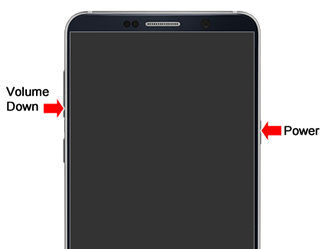
볼륨 작게 및 전원 버튼을 약 10 초 동안 함께 길게 누르기 만하면 Samsung Galaxy S8 또는 S9 / S10 전화를 강제로 재부팅하는 것은 매우 쉽습니다. 그러면 전화기가 자동으로 켜지고 응답해야합니다.
언급 된 키를 누르고 있어도 전화가 켜지지 않으면 다음 방법으로 이동하여 문제를 해결할 수 있습니다.
방법 2. 안전 모드에서 Galaxy S10 / S9 / S8 재부팅
안전 모드는 삼성 기기에 미리로드 된 모드 중 하나이며 휴대 전화에 문제가있는 경우에도 기기를 켤 수 있습니다. 장치를 안전 모드로 재부팅하는 것은 매우 쉽고 다음이 도움이 될 것입니다.
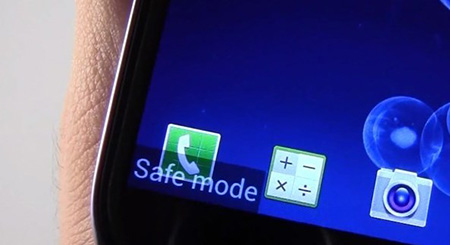
장치에서 안전 모드로 들어가려면 장치를 끄십시오. 삼성 로고가 나타날 때까지 전원 버튼을 길게 누릅니다. 그런 다음 버튼에서 손을 뗍니다. 볼륨 작게 버튼을 길게 누르고 장치가 부팅 될 때까지 계속 누르고 있습니다.
장치가 부팅되면 이제 안전 모드에 있으며 장치에서 직면 한 문제를 조사 할 수 있습니다.
방법 3. 복구 모드에서 Galaxy S10 / S9 / S8 재부팅
안전 모드와 마찬가지로 복구 모드는 삼성 Galaxy 휴대폰에서 직면 한 문제를 해결하는 데 사용할 수있는 또 다른 모드입니다. Android 복구 모드를 사용하면 원하는 경우 기기를 초기화 할 수 있습니다.

Galaxy S9 및 S8에서 재고 복구 모드로 들어가는 것은 매우 쉽습니다. 이를 수행하려면 장치를 끄십시오. 볼륨 크게, Bixby 및 전원 버튼을 동시에 몇 초 동안 길게 누릅니다. 화면에 Android 로고가 표시되면 누르고 있던 모든 버튼에서 손을 뗍니다.
"시스템 업데이트 설치 중"이라는 메시지가 화면에 나타납니다. 이제 장치에서 복구 모드로 들어가고 있음을 나타냅니다. 메시지가 사라질 때까지 기다리면 Android 복구가 가능합니다. 이제 복구 모드에서 사용 가능한 옵션을 사용하여 문제를 해결할 수 있습니다.
방법 4. 한 번의 클릭으로 Samsung Galaxy S9 / S8을 수정하면 Android 용 ReiBoot가 켜지지 않습니다.
응답하지 않는 Samsung Galaxy S8 또는 S9 전화를 수정하려는 모든 시도가 실패한 경우 실망해야하며 우리는 그것을 이해합니다.
1 단계 기기에서 USB 디버깅 옵션을 켜고 기기를 컴퓨터에 연결합니다. 소프트웨어를 시작하고 Android 시스템 복구 옵션을 클릭하십시오.

2 단계 다음 화면에서 지금 복구 버튼을 클릭하면 절차를 계속할 수 있습니다.

3 단계 다음 화면에서 기기에 대한 정보를 입력하라는 메시지가 표시됩니다. 드롭 다운 메뉴를 사용하여 장치 정보를 찾아 선택하고 다음 버튼을 클릭하여 계속합니다.

4 단계 장치 정보를 입력하면 소프트웨어가 장치 용 펌웨어 다운로드를 시작합니다. 그렇게 할 때까지 기다리십시오. 몇 가지 팁이있는 프롬프트가 화면에 나타납니다. 지나치려면 계속이라고 표시된 버튼을 클릭하십시오.

5 단계 화면의 안내에 따라 삼성 휴대 전화의 시스템을 복구합니다. 장치가 수리되면 화면에 다음 확인 메시지가 표시됩니다. 완료를 클릭하십시오.

이제 삼성 장치가 수리되고 문제없이 재부팅 할 수 있습니다.
다음은 Android 시스템을 복구하는 방법에 대한 비디오 링크입니다.
결론
장치를 다시 시작하는 데 문제가있는 경우 위의 가이드에서 삼성 전화를 다시 시작하는 방법에 대한 여러 방법을 알려줄 것입니다.기기를 재부팅 하는 데 도움이되고 다음과 같은 경우 기기 수리 방법을 알려주기를 바랍니다. Android 용 ReiBoot에 문제가 있습니다..






